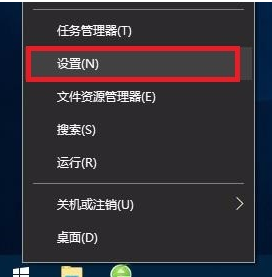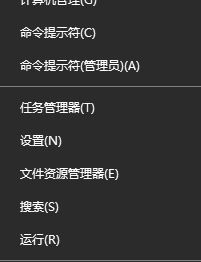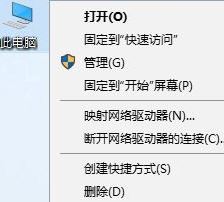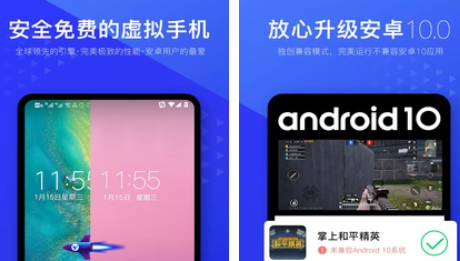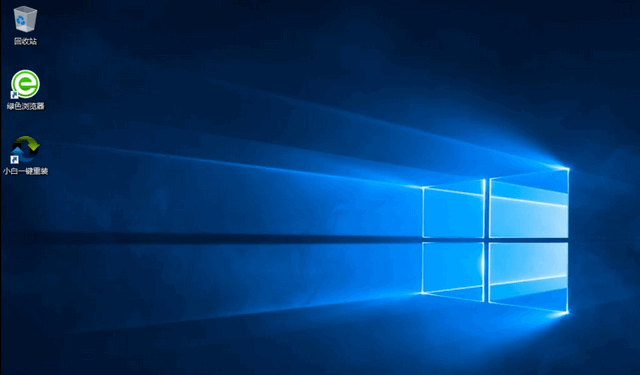教你注册表关闭win10 1803自动更新的操作方法
- 编辑:飞飞系统
- 时间:2019-01-10
在win10 1803操作系统中,如果我们不想让系统进行自动更新的话该如何进行设置操作呢?本文中飞飞一键重装系统小编给大家分享介绍的教你注册表关闭win10 1803自动更新的操作方法,如有需要大家可以参考本文中介绍的步骤来进行操作即可!
win10 1803关闭系统自动更新教程:
1、在小娜中搜索Regedit,打开注册表编辑器;
2、在注册表中定位到[HKEY_LOCAL_MACHINE\SOFTWARE\Policies\Microsoft\Windows\WindowsUpdate];
3、创建字符串值,名称分别是 "WUServer"、"WUStatusServer"、"UpdateServiceUrlAlternate",数值都为"127.0.0.1";
4、接着定位到定位到[HKEY_LOCAL_MACHINE\SOFTWARE\Policies\Microsoft\Windows\WindowsUpdate\AU];
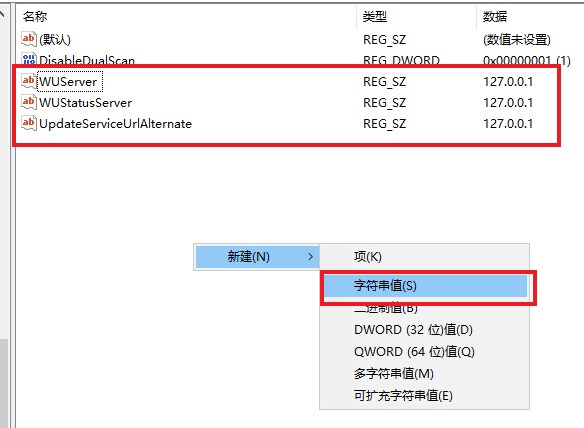
5、新建dword值 ,名称为"UseWUServer",数值为1。设置完成关闭注册表重启计算机即可生效!
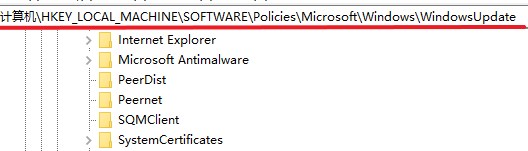
以上便是飞飞一键重装系统给大家分享介绍的关于win10 1803关闭自动更新的操作方法!
win10 1803关闭系统自动更新教程:
1、在小娜中搜索Regedit,打开注册表编辑器;
2、在注册表中定位到[HKEY_LOCAL_MACHINE\SOFTWARE\Policies\Microsoft\Windows\WindowsUpdate];
3、创建字符串值,名称分别是 "WUServer"、"WUStatusServer"、"UpdateServiceUrlAlternate",数值都为"127.0.0.1";
4、接着定位到定位到[HKEY_LOCAL_MACHINE\SOFTWARE\Policies\Microsoft\Windows\WindowsUpdate\AU];
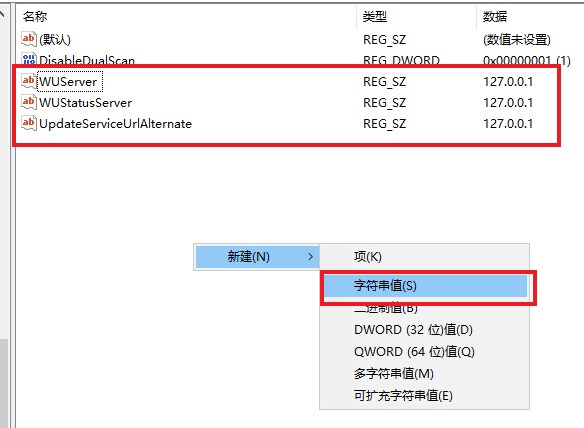
5、新建dword值 ,名称为"UseWUServer",数值为1。设置完成关闭注册表重启计算机即可生效!
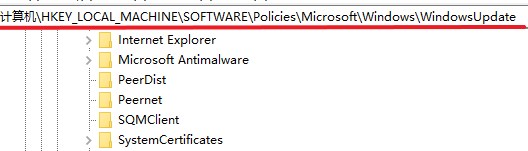
以上便是飞飞一键重装系统给大家分享介绍的关于win10 1803关闭自动更新的操作方法!